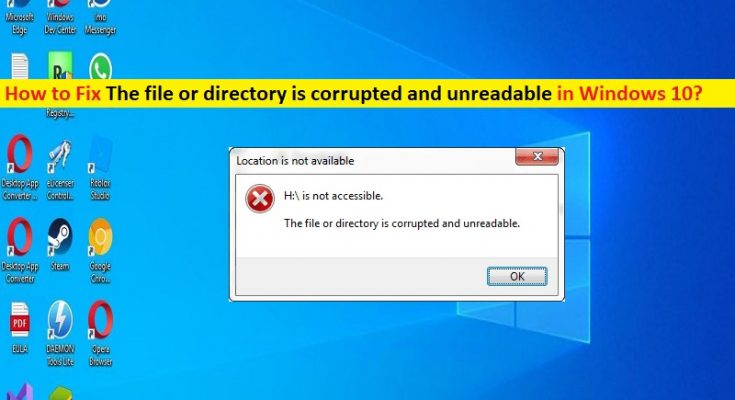修正のヒントファイルまたはディレクトリが破損しており、Windows10/11で読み取り不能なエラーが発生します。
この記事では、ファイルまたはディレクトリが破損していて、Windows10/11で読み取り不能なエラーが発生する問題を修正する方法について説明します。問題を解決するための簡単な手順/方法が案内されます。議論を始めましょう。
「ファイルまたはディレクトリが破損していて読み取り不能」エラー:外部ストレージの問題と見なされる一般的なWindowsの問題です。この問題は通常、外付けハードドライブ、USBフラッシュドライブ、SDカードなどの外部ストレージデバイスをWindows10/11コンピューターに接続したときに発生します。この問題は、Windows10/8/7またはWindows11を含むすべてのWindowsOSバージョンで発生する可能性があります。Windowsコンピューターで外付けハードドライブまたはUSBドライブにアクセスしようとすると、「ファイルまたはディレクトリが破損していて読み取り不能」になる場合があります。画面上のエラー。
サードパーティのアンチウイルス/ファイアウォールプログラムの干渉、システムファイルまたはレジストリ、またはシステムイメージまたはハードディスクドライブの破損、古い/破損したWindows OS、RAWファイルシステムなどの問題の背後には、いくつかの理由が考えられます。私たちの指示で問題を修正することが可能です。議論を始めましょう。
修正方法Windows10/11でファイルまたはディレクトリが破損していて読み取り不能なエラーが発生しましたか?
方法1:修正ファイルまたはディレクトリが破損していて、「PC修復ツール」で読み取り不能なエラーが発生する
「PC修復ツール」は、BSODエラー、DLLエラー、EXEエラー、プログラム/アプリケーションの問題、コンピューター内のマルウェアやウイルスの感染、システムファイルやレジストリの問題、その他のシステムの問題を数回クリックするだけで簡単かつ迅速に見つけて修正する方法です。 。
方法2:アクセスできないファイルの場所を変更する
この問題を解決する1つの可能な方法は、コンピューターでアクセスできないファイルの場所を変更することです。アクセスできないファイルの場所を変更することで、通常どおりに開くことができます。
方法3:マルウェア対策を無効にするかアンインストールする
この問題は、コンピュータにインストールされているサードパーティのウイルス対策/ファイアウォールプログラムの干渉が原因で発生する可能性があります。問題を修正し、それがあなたのために働くかどうかを確認するために、コンピュータでサードパーティのウイルス対策/ファイアウォールプログラムを無効にすることができます。
方法4:ドライブのディスクプロパティをスキャンする
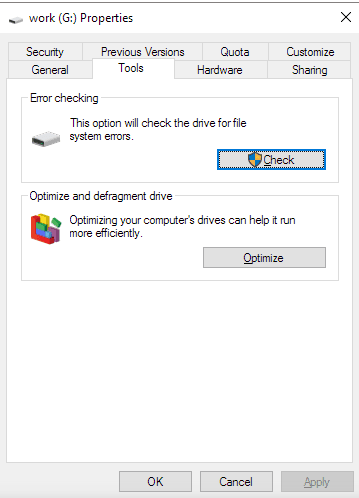
ステップ1:Windows PCで「ファイルエクスプローラー」を開き、このエラーの原因となっているハードドライブを見つけて右クリックし、「プロパティ」を選択します
ステップ2:[ツール]タブをクリックします。 [チェック]ボタンが表示されます。それをクリックして、ハードドライブをスキャンします。
ステップ3:ハードドライブにエラーが見つかった場合は、通知が表示され、ハードドライブの修復を選択できます。完了したら、それが機能するかどうかを確認します。
方法5:ディスクのスタートアップ修復を実行します
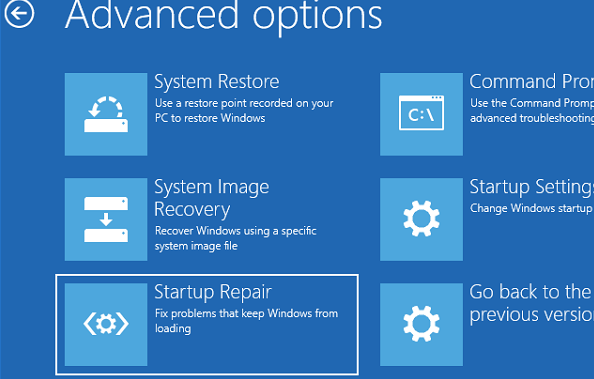
ステップ1:Windows検索ボックスを介してWindows PCで[設定]アプリを開き、[更新とセキュリティ]> [回復]に移動して、[今すぐ再起動]をクリックします
ステップ2:Windows回復環境に入ったら、[トラブルシューティング]>[詳細オプション]>[スタートアップ修復]をクリックし、画面の指示に従って修復を完了します。終了したら、問題が解決したかどうかを確認します。
方法6:コマンドプロンプトでディスクチェックを実行する
ステップ1:Windowsの検索ボックスに「cmd」と入力し、キーボードの「SHIFT + ENTER」キーを押して、「管理者としてコマンドプロンプト」を開きます
ステップ2:「chkdsk / f x:」コマンドを入力し、「Enter」キーを押して実行します。実行したら、コンピュータを再起動して、問題が解決したかどうかを確認します。
方法7:データを失うことなくストレージデバイスドライブをフォーマットする
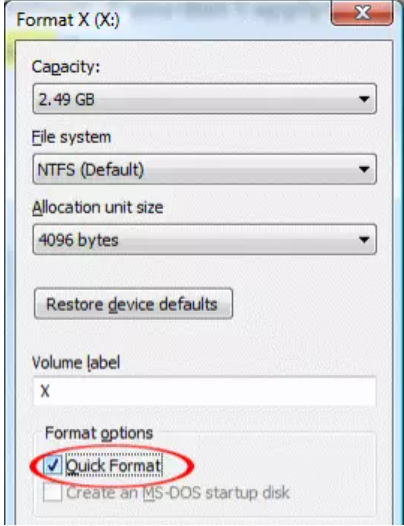
問題を修正するために、エラーの原因となっているドライブをフォーマットできます。
ステップ1:Windows PCで「ファイルエクスプローラー」を開き、破損した外付けハードドライブに移動します
ステップ2:それを右クリックして、[フォーマット]オプションを選択します
ステップ3:[フォーマットオプション]の下の[クイックフォーマット]にチェックマークを付け、ファイルシステムを正しく選択し、[スタート]ボタンをクリックしてフォーマットを開始します。完了したら、問題が解決したかどうかを確認します。
方法8:システムの復元を実行する
それでも問題が解決しない場合は、問題を解決するためにコンピューターでシステムの復元を実行できます。
ステップ1:キーボードの「Windows + R」キーを押し、「実行」ウィンドウに「rstrui」と入力し、「OK」ボタンを押して「システムの復元」アプリを開きます
ステップ2:[次へ]をクリックし、コンピューターにまったく問題がなかった日時に応じて有効な復元ポイントを選択し、[次へ>完了]をクリックして復元プロセスを開始します。完了したら、コンピューターを再起動して、問題は解決しました。
結論
私はこの投稿が修正方法であなたを助けたと確信していますファイルまたはディレクトリは簡単な方法でWindows10/11で破損していて読めないエラーです。あなたはそうするために私たちの指示を読んで従うことができます。それで全部です。提案や質問がある場合は、下のコメントボックスに書き込んでください。